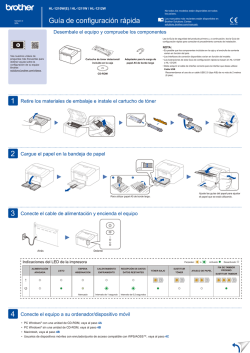Page 1 Mary Carmen Ik
MFC-J5520DW / MFC-J5620DW MFC-J5720DW ADVERTENCIA Guía de configuración rápida NOTA ADVERTENCIA indica una situación potencialmente peligrosa que, si no se evita, puede provocar la muerte o lesiones graves. NOTA especifica el entorno operativo, las condiciones de instalación o las condiciones especiales de uso. US/LTN-SPA Versión 0 Lea la Guía de seguridad del producto en primer lugar y, a continuación, lea la Guía de configuración rápida para conocer el procedimiento de instalación correcto. Desembalaje del equipo y comprobación de los componentes 1. Retire la cinta de protección y la película que cubren el equipo, así como las que cubren la pantalla táctil. Los componentes incluidos en la caja pueden variar según el país. NOTA Guía de configuración rápida Cable de Guía básica del usuario CD-ROM alimentación (Chile/Argentina) Cartuchos de tinta Guía de seguridad del producto iniciales [x4] Negro Amarillo Cian Magenta Hoja de mantenimiento Cable de línea telefónica Visite el sitio web del Soporte técnico de Brother en http://support.brother.com 1 En el embalaje del equipo se utilizan bolsas de plástico. Las bolsas de plástico no son juguetes. Para evitar el riesgo de asfixia, mantenga las bolsas fuera del alcance de bebés y niños, y deséchelas de la forma correcta. 2. Asegúrese de que estén todos los componentes. Vea los vídeos de preguntas frecuentes si desea obtener ayuda para configurar el equipo Brother. solutions.brother.com/videos ADVERTENCIA La mayoría de las ilustraciones de esta Guía de configuración rápida hace referencia al modelo MFC-J5720DW. • Guarde todos los materiales del embalaje y la caja en caso de que tenga que transportar el equipo por cualquier motivo. • Debe adquirir el cable de interfaz correcto según la interfaz que desea utilizar (con conexión USB o de red). Cable USB Se recomienda utilizar un cable USB 2.0 (tipo A/B) cuya longitud no supere los 6 pies (2 metros). Cable de red Utilice un cable de par trenzado recto de categoría 5 (o superior) para la red Fast Ethernet 10BASE-T o 100BASE-TX. Carga de papel normal de tamaño Carta/A4 No sobrepase esta marca (aaa). 2 1 Ajuste las guías del papel. Tire de la bandeja de papel para sacarla por completo del equipo. Conexión del cable de alimentación y el cable de línea telefónica 2 Tire hacia fuera del soporte del papel a y despliegue la lengüeta del soporte del papel b. Airee bien el papel y colóquelo en la bandeja. NOTA Si tiene la línea telefónica compartida con un teléfono externo, establezca la conexión tal y como se indica a continuación. Antes de conectar el teléfono externo, extraiga la cubierta de protección de color blanco c de la conexión EXT. del equipo. Si no está utilizando el equipo como equipo de fax, conecte el cable de alimentación y vaya al paso 3 . 1 2 3 Conecte el cable de línea telefónica. Utilice la conexión marcada como LINE y conduzca el cable hacia la parte posterior del equipo. Conecte el cable de alimentación. Levante la cubierta del escáner. 3 Instalación de los cartuchos de tinta iniciales a.Extensión telefónica b.Teléfono externo c.Cubierta de protección Cierre la cubierta del escáner. 4 NOTA Puede ajustar el ángulo del panel de control levantándolo. Abra la cubierta del cartucho de tinta a. 1. Pulse Selección del idioma (si es necesario) (solo disponible en algunos países) . 2. Pulse All Settings (Tod. config.). 3. Deslice el dedo hacia arriba o hacia abajo, o bien pulse a o b para mostrar Initial Setup (Conf.inicial). Pulse Initial Setup. 7 Cuando el equipo haya completado el proceso de limpieza inicial, siga las instrucciones que aparecen en la pantalla táctil para configurar los ajustes del equipo. • Compruebe la calidad de impresión • Ajuste la fecha y la hora • Defina los ajustes de la bandeja • Vea los consejos de funcionamiento • Imprima la hoja de instalación Siga las instrucciones en la pantalla táctil para instalar los cartuchos de tinta. El equipo preparará el sistema de tubos de tinta para la impresión. 1 5 Ajustes del equipo 4. Deslice el dedo hacia arriba o hacia abajo, o bien pulse a o b para mostrar Local Language (Sel. lenguaje). Pulse Local Language. 5. Pulse el idioma de su preferencia. 6. Pulse Selección del modo de recepción correcto 6 Si no está utilizando el equipo como equipo de fax, vaya a 8 . El modo de recepción correcto se determina según los dispositivos externos y los servicios de suscripción telefónicos (correo de voz, timbre distintivo, etc.) que utilice en la misma línea que el equipo Brother. Para obtener más información, consulte Descripción general de los modos de recepción en el capítulo 10 de la Guía básica del usuario. . 1. Pulse . 5. Pulse Modo recepción. 2. Pulse Tod. config. 6. Pulse el modo de recepción 3. Pulse Fax. 7. Pulse (Todos ajustes). deseado. 4. Pulse Conf.recepción. Configuración de la Identificación de estación Si no está utilizando el equipo como equipo de fax, vaya a 8 . Guarde su nombre y su número de fax para que el equipo los imprima en todas las páginas de los faxes salientes. Para obtener más información, consulte Introducción de texto en el capítulo 1 de la Guía básica del usuario. 1. Pulse . 2. Pulse Tod. config. (Todos ajustes). 3. Deslice el dedo hacia arriba o hacia abajo, o bien pulse a o b para mostrar Conf.inicial. Pulse Conf.inicial. 4. Pulse ID estación. 5. Pulse Fax. 6. Introduzca su número de fax (20 dígitos como máximo) en la pantalla táctil y, a continuación, pulse OK. 7. Pulse Nombre. 8. Introduzca su nombre (20 caracteres como máximo) en la pantalla táctil y, a continuación, pulse OK. 9. Pulse . . 8 Elección del método Dispositivos móviles Red inalámbrica Vaya a 9 Para redes Vaya a 9 Para redes inalámbricas inalámbricas Método B 9 Método A Red cableada USB Vaya a 9 Para redes cableadas Vaya a 9 Para conexiones USB o Método B Conexión con el dispositivo e instalación del software Para redes inalámbricas Para conectar otras computadoras adicionales, repita el método A para cada computadora. Método A Configuración desde la computadora Windows® Asegúrese de haber iniciado sesión con derechos de administrador. Descarga Método B Macintosh Siga las instrucciones que aparecen en la pantalla para continuar la instalación. Introduzca el CD-ROM en la unidad de CD-ROM. Si no tiene unidad de CD-ROM, descargue el software desde: Para Windows®: solutions.brother.com/windows Para Macintosh: solutions.brother.com/mac Finalizar Es posible que sea necesario utilizar un cable USB en ciertos casos. Configuración manual mediante el asistente de configuración ■■Configuración del equipo ■■Instalación de Brother iPrint&Scan 1. Anote la información del punto de acceso/enrutador inalámbrico en el área que aparece a continuación. Es posible que la información se encuentre en la parte inferior del punto de acceso/enrutador inalámbrico. Si no puede encontrarla, pregunte al administrador de su red. Puede imprimir desde dispositivos móviles y escanear a dispositivos móviles mediante la aplicación gratuita “Brother iPrint&Scan”. Descargue e instale la aplicación desde solutions.brother.com/ips. Finalizar SSID (nombre de red) Clave de red (contraseña) ■■Instalación de MFL-Pro Suite Asegúrese de haber iniciado sesión con derechos de administrador. Windows® Macintosh Descarga 2. Pulse en la pantalla táctil del equipo Brother y, a continuación, pulse Conf.Asistente. Cuando aparezca ¿Pasar de interfaz de red a inalámbrica?, pulse Sí. 3. Seleccione el SSID que anotó en 1. Pulse OK. Finalizar Introduzca el CD-ROM en la unidad de CD-ROM. Si no tiene unidad de CD-ROM, descargue el software desde: Para Windows®: solutions.brother.com/windows Para Macintosh: solutions.brother.com/mac 4. Si el equipo le solicita que introduzca una clave de red, introduzca la clave que anotó en 1. Pulse OK. 5. Pulse Sí para aplicar la configuración. Siga las instrucciones que aparecen en la pantalla para continuar la instalación. Para redes cableadas Para conectar otras computadoras adicionales, repita este procedimiento en cada computadora. ■■Conexión del cable de red ■■Instalación de MFL-Pro Suite Descarga Asegúrese de haber iniciado sesión con derechos de administrador. Windows® Macintosh Introduzca el CD-ROM en la unidad de CD-ROM. Si no tiene unidad de CD-ROM, descargue el software desde: Para Windows®: solutions.brother.com/windows Para Macintosh: solutions.brother.com/mac Finalizar Siga las instrucciones que aparecen en la pantalla para continuar la instalación. Para conexiones USB ■■Instalación de MFL-Pro Suite Descarga Windows® ■■Conexión del cable USB Introduzca el CD-ROM en la unidad de CD-ROM. Si no tiene unidad de CD-ROM, descargue el software desde: solutions.brother.com/windows Asegúrese de haber iniciado sesión con derechos de administrador. ■■Conexión del cable USB Siga las instrucciones que aparecen en la pantalla para continuar la instalación. Finalizar Siga las instrucciones que aparecen en la pantalla. ■■Instalación de MFL-Pro Suite Descarga Macintosh Asegúrese de haber iniciado sesión con derechos de administrador. Sitio web del Soporte técnico de Brother http://support.brother.com Introduzca el CD-ROM en la unidad de CD-ROM. Si no tiene unidad de CD-ROM, descargue el software desde: solutions.brother.com/mac Finalizar Se requiere acceso a Internet. Siga las instrucciones que aparecen en la pantalla para continuar la instalación. © 2014 Brother Industries, Ltd. Todos los derechos reservados.
© Copyright 2026